apple developer hesabı açmak

Artık apple developer ödemelerimizi kredi kartımızla online olarak yapabiliyoruz, bu yazı en kısa sürede güncellencektir.
Evet, bu yazımızda daha önceden bahsettiğimiz gibi Apple developer hesabı oluşturmak için takip etmemiz gereken adımları ele alacağız.
Developer hesabı açmak aslında son derece kollay olmasına rağmen bu işlemi Türkiye’den yaptığımızda karşılaşacağımız bir takım güçlüklerin olması bir çoğumuza şaşırtıcı gelmeyebilir.
Şimdi bu zorlukların neler olduğunu hep birlikte görelim, ama önce yurt dışı işlemlerde kullanılabilir bir kredi kartı ve yurt dışı görüşmelere açık, faks yollayabileceğimiz bir telefon numarasına ihtiyacımız olduğunu hatırımızdan çıkarmayalım.
|
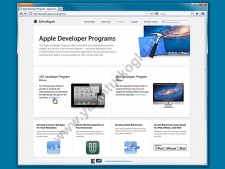 Öncelikle developer.apple.com/programs adresine giriyoruz, bu sayfada hangi developer programına üye olmak istediğimizi seçeceğiz. Biz IOS yani iPad, iPod ve iPhone gibi cihazlar için uygulama geliştirmek istediğimizden IOS developer programında bulunan “Learn more” linkini tıklıyoruz.
|
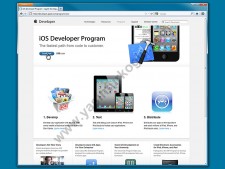
Karşımıza çıkan pencerede, IOS developer programıyla neler yapabileceğimizin kısa bir özetini görüyoruz.
1. Geliştirme 2. Test 3. Dağıtım Hemen “Enrol now” butonuna tıklayarak bir sonraki pencereye geçiyoruz. |
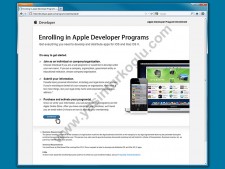 Bu sayfa da, kayıt işlemi boyunca bizi nelerin beklediğini ve neler yapmamız gerektiğini anlatan özetler yer alıyor.
Zaman kaybetmeden “Continue” butonuna tıklayarak bir sonraki sayfaya geçiyoruz.
|
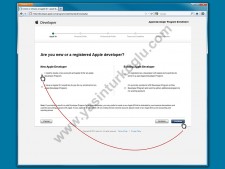
Şimdi ki sayfada, varsa mevcut Apple Id’mizle mi, yoksa yeni bir Apple Id oluşturarak mı devam etmek istediğimiz sorulmakta.
Eğer daha önce ücretsiz açtığınız Apple Developer hesabınız varsa “Existing Apple Developer” seçeneğini de işaretleyebilirsiniz.
Biz yeni bir hesap oluşturacağımız için “I need a create new account…” seçeneğini işaretleyip “Continue” butonuna tıklıyoruz.
|
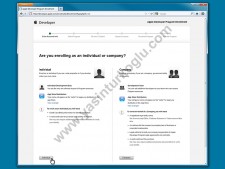 Karşımıza çıkan sayfa da, kişisel veya şirket olarak mı başvuru yapmak istediğimiz sorulmakta.
Biz kendi adımıza başvuruda bulunacağımız için “Individual” butonunu tıklayarak bir sonraki sayfaya geçiyoruz. |
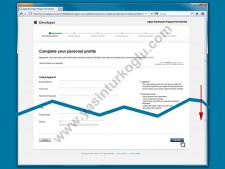
Şimdiki sayfada, oluşturacağımız developer hesabına ait bilgilerimizi tanımlayacağız.
Bu sayfada vereceğimiz bilgilerin kişisel ve gerçek bilgilerimiz olmasına özen göstermeliyiz. (Bilgilerimizi girerken Türkçe karakterler kullanmıyoruz). Bilgilerimizi girdikten sonra “Continue” butonunu tıklayarak bir sonraki sayfaya geçiyoruz.
|
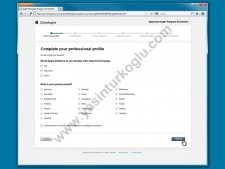
Bu sayfada, bizden oluşturacağımız developer hesabımıza ait tamamlayıcı bilgiler istenmekte.
İlk olarak hangi ortamlar için uygulama geliştireceğimizi seçiyoruz. Biz şu an sadece IOS uygulamaları geliştireceğimizden yanlızca “IOS” kutucuğunu işaretliyoruz.
(Bu seçeneği işaretledikten sonra sayfanın altında ne tür de uygulamalar geliştirmek istediğimiz ve programcılık deneyimlerimize kadar olan bir takım yeni bilgilerin istendiği seçenekler belirecektir. Bu seçenekleri kendi istek ve yeterliliklerimiz doğrultusunda dolduruyoruz.)
İkinci olarak hangi sektörde faaliyet gösterdiğimiz sorulmakta, kendimize uygun bir seçeneği işaretleyip, “Continue” butonuyla bir sonraki sayfaya geçiyoruz.
Not: Eğer öğrenci olarak ücretsiz bir şekilde apple developer programına dahil olmak isterseniz, en alta bulunan “currently enrolled in a college or university” seçeneği işaretleyebilirsiniz. Ama Apple, öğrenci olduğunuza dair bağlı olduğunuz eğitim kurumundan akredite yazısı isteyecektir, ayrıca bu şekilde üye olduğunuz developer programıyla geliştirdiğiniz uygulamaları App Store’da yayınlıyamazsınız, bu işlemlerle ilgili olarak takip edilmesi gereken prosedürler ayrı bir konu olduğundan şu an için pas geçiyoruz. Yine de konu hakkında bilgi sahibi olmak isterseniz şu adrese göz atmak faydalı olabilir.
|
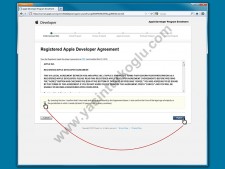 Şimdiki sayfa, Apple developer’ı olmak için kabul etmemiz gereken bir sözleşme içermekte.
Sözleşmeyi okuduktan sonra “Confirm” kutucuğunu işaretleyip, “I Agree” butonuna tıklıyoruz. |
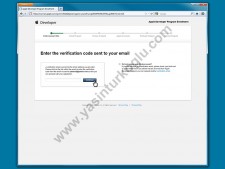 Bu sayfada, bizden verdiğimiz e-posta adresine gönderilmiş olan doğrulama kodunu girmemiz istenmekte, e-posta adresimize gönderilmiş kodu ilgili alana girerek “Continue” butonuna tıklıyoruz.
|
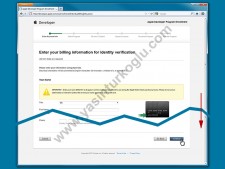
Evet, sıra geldi kredi kartı ve fatura bilgilerimiz girmeye.
Öncelikle kredi kartımızın üzerindeki ismimizi Türkçe karakterler kullanmadan giriyoruz. Kredi kartı numaramız daha sonra istenecektir. Daha sonra fatura adresi bilgilerimizi giriyoruz, aynı şekilde bu bilgileri girerken de Türkçe karakterler kullanmıyoruz.
“Continue” butonuyla devam ediyoruz.
|
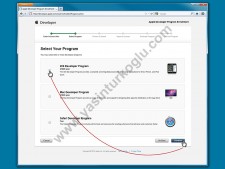 Karşımızda çıkan sayfada, “IOS Developer Program” (yıllık 99US$) seçeneğini işaretleyip “Continue” butonuyla devam ediyoruz.
|
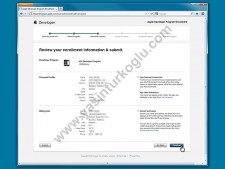 Bu sayfada, şimdiye kadar girmiş olduğumuz kişisel, adres ve fatura bilgilerimizi kontrol ediyoruz, bir hata varsa “Go Back” butonuyla önceki sayfalara gidip, hatalı bilgilerimizi düzeltebiliriz.
Bilgilerimiz doğruysa, “Continue” butonuyla devam ediyoruz.
|
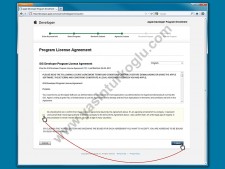 Şimdiki sayfa, program ortağı olmak için kabul etmemiz gereken bir sözleşme içermekte.
Sözleşmeyi okuduktan sonra “Confirm” kutucuğunu işaretleyip, “I Agree” butonuna tıklıyoruz. |
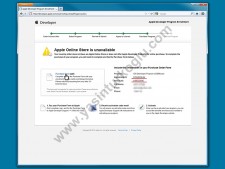
Evet, artık kaydımız tamamlandı, ama dikkat edesek karşımıza çıkan sayfada birşeylerin yolunda gitmedğine dair bir uyarı var.
İşte bu uyarı, malesef Türkiye gibi Apple’ın temsilciliği bulunmayan ülkelerde görebileceğiniz bir uyarı.
Ama telaşa mahal yok, ilk önce bize verilen “Enrolment ID” ve “Person ID” yi bir kenara not alıyoruz. Önemli: Bu sayfadaki bilgilerimiz, en önemlisi verilen “Enrolment ID” ve “Person ID” sayfayı kapattığımız anda, bir daha ulaşılabilir olmayacaktır, iyi not almalıyız, hatta iyisi mi gelin bu sayfayı bilgisayarımıza kaydedelim.
Daha sonra “Purchase form” linkini tıklıyarak ilgili PDF dökümanını bilgisayarımıza indiriyoruz.
|
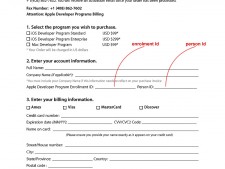
Bilgisayarımıza indirdiğimiz, “Purchase form”‘u yazıcımızdan çıkartıyor ve okunaklı bir şekilde Türkçe karakterler kullanmadan doldurmaya başlıyoruz. Bu formda vereceğimiz bilgilerin daha önce verdiğimiz bilgilerle çelişmemesine özen göstermeliyiz.
Önce “IOS Developer Program Standart” kutucuğunu işaretliyoruz.
Daha sonra developer hesap bilgilerimizde vermiş olduğumuz ismimizi yazıyoruz. “Company name”‘i boş bırakıyor ve sırasıyla bize verilen “Enrolment Id” ve “Person Id”‘yi yazıyoruz (Enrolment ve Person Id’yi yazarken yerlerini karıştırmamaya özen gösteriyoruz).
Kredi kartı bilgilerimizi yazmaya başlıyoruz, kredi kartı üzerindeki ismimizin önceden verdiğimiz fatura bilgilerimizdeki isimle aynı olmasına özen gösteriyoruz.
Adres bilgilerimizi yazıyor ve yine aynı şekilde önceden verdiğimiz fatura bilgilerindeki adresimizle aynı olmasına özen gösteriyoruz.
“Card holder signature” alanına imzamızı atıyor ve en alta e-posta adresimizi yazıyoruz.
Evet, formumuzu da doldurduğumuza göre sıra geldi bu formu Apple’a göndermeye, bunun için form üzerinde bulunan faks numarasına faks çekmemiz gerekiyor.
Faks numarası Amerika Birleşik Devletlerinde olduğu için faks çekeceğimiz telefon hattımızın uluslararası görüşmeler açık olması lazım. Herşey tamamsa, formumuzu (001 408 862 76 02) numaralı faksa gönderiyoruz.
Tüm bu işlemlerden sonra herşeyin kendiliğinden tamamlanacağını sanıyorsanız yanılıyor olabilirsiniz. Apple faksla yapılan başvurularda biraz lakayıt davranıyor, o nedenle faksınızı gönderdikten en az bir gün sonra Apple developer hesabınıza giriş yapıp şu adreste bulunan iletişim formunu kullanarak;
“Şu enrolment ID ve şu tarih/saatli, şu numaradan yolladığım faksımı aldınızmı, herhangi bir problem var mı?” (tabiki ingilizce) gibisinden bir soru sorun, aksi takdirde yok yere günlerce bekleyebilirsiniz. Kredi kartınızdan 99US$ meblanın çekildiğini gördükten sonra Apple bir aktivasyon maili yollayacaktır. Aktivasyon maili ile gönderilen aktivasyon linkine tıklayarak Apple developer hesabı kaydınızı tamamlayabilirsiniz.
Fakat herşey tamam deyip sevinçle, Apple developer hesabını aktive etmeye çalışırken hata ile karşılaşanlar olabilir. Sevinciniz kursağınızda kalmasın.
Bu hatanın sebebi muhtemelen kredi kartınızda bulunan isminiz içerisindeki Türkçe karakterlerdir.
Biz şimdiye kadar doldurduğumuz tüm formlarda özellikle Türkçe karakter kullanımından kaçındık, bu Apple’in kendi sistemlerindeki encoding problemleri nedeniyle dikkat etmemiz gereken bir husustu.
Fakat kredi kartı şirketleri bu problemi aştıklarından, Apple’ın sistemleri kredi kartı provizyonu alırken bu uyuşmazlığı fark ederek Apple developer hesabınızı aktive etmeyecektir.
Bu problemi aşmanın tek yolu Apple developer hesabınıza giriş yapıp şu adreste bulunan iletişim formuyla Apple yetkililerini uyarmak ve bilgilerinizin manuel olarak tekrar kontrol edilmesini istemektir.
Tüm bu işlemlerden sonra artık rahat bir nefes alıp Apple developer hesabınızdan, Developer ve Distribution provizyon profillerinizi oluştururak MAC’inize indirebilirsiniz. Bu provizyon dosyalarının nasıl alınacağını, ne işe yaradığını ve nasıl kullanıldığını bir dahaki yazımızda ele alacağız.
|
Merhaba, öncelikle bu mükemmel yazı için teşekkürler. Benim üç sorum olacak.
1- Kredi kartı yerine sanal kart kullanabiliyor muyuz?
2- Kullanabiliyorsak, yatırılan para kartın bağlı olduğu banka hesabında direk görünecek mi?
3- AppStore’a gönderdiğimiz oyun, universal store’da görenecek mi? Yoksa sadece TR Store’da mı görünecek? Neredeyse tüm ülkeler için ayrı bir app store var, bu durum kafamı karıştırıyor.
Teşekkürler şimdiden.
yorumunuz için teşekkürler, sorularınıza gelince;
1 – Sanal kredi kartı kullanmanızda herhangi bir sakınca yok, keza ben de kendi hesabımı sanal bir kredi kartı kullanarak açtım.
2 – Burada konuyu biraz yanlış anlamışsınız sanırım, üyelik aktivasyonu için verdiğiniz kredi kartı bilgileriyle app store üzerindeki satışlarınızdan elde ettiğiniz kazançların size ödenmesi gibi bir durum söz konusu değil. app store üzerinden yaptığınız satışlardan elde edeceğiniz kazancın size ödenebilmesi için çalıştığınız banka, şube ve hesap bilgilerinizi üyeliğiniz onaylandıktan sonra ayrıca belirtmeniz gerekecek, elde ettiğiniz kazanç belirttiğiniz bu hesap veya hsaplara apple tarafından gönderilicektir. (meraklanmayın apple’ın sistemlerinde türkiye’de dahil olmak üzere bir çok ülkeye ait bankalar tanımlı)
3 – App store’a koyacağınız uygulama siz herhangi bir seçim yapmadığınız takdirde tüm app store’lar da listelenecektir, tabi dilerseniz localization yani “hayır benim uygulamam sadece şu ülkede yayınlansın” deme şansınızda var. ayrıca yeri gelmişken belirteyim her ülkenin app store’u ayrı olduğundan uygulamanız her store’da farklı sıralamalarda yer alabilir. Örneğin Türkiye’de uygulamanızın ilgili olduğu kategoride birinci sıraya yükselmesi, İngiltere app store’da da birinci sırada olduğu anlamına gelmeyecektir.
Teşekkürler cevaplar için. Yani bu fax ile gönderdiğimiz kredi kartı sadece bizden üyelik ücretini çekebilmeleri için gerekiyor. Peki biz onlara banka hesabımızı ne zaman hangi aşamada gönderiyoruz? Yine fax ile mi gönderiyioruz? (Sorularım çok saçma geliyor olabilir, kusura bakmayın)
Bir de tüm bu fax gönderme işlerini efax.com gibi siteler kullanarak yapabilir miyiz?
Son olarak, belli bir limitin üzerinde satış yapmazsak, apple ödemeyi bekletiyor değil mi?
Çook teşekkürler hocam.
Banka hesap bilgilerinizi, üyeliğiniz onaylandıktan sonra “itunes connect” servisinde yer alan “kontratlar” bölümünü kullanarak tanımlayacaksınız.
Üyelik ödemenize ait formu göndermek için online fax hizmeti veren servisleri kullanabilirsiniz pek tabi, fakat göndereceğiniz döküman üzerinde kredi kartı bilgilerinizin açık bir şekilde yer alacağını göz ardı etmeyin, kullancağınız online fax hizmeti veren kuruluşların ve formu göndereceğiniz ağ’ın güvenilir olduğundan emin olun.
Ödemeler apple’ın yıllık olarak hazırladığı ödeme planına göre, aylık 150$’ı aşan meblalar için gerçekleşir. iligili finansal ay içerisinde 150$ aşmayan kazanç bir sonraki ay’a devredilecektir.
Mail order formu gönderdiğiniz için gönderdiğiniz dökümanda kredi kartının güvenlik kodunu yazmıyorsunuz. Bu yüzden birileri kart bilgilerini ele geçirse de güvenlik kodu olmadığı için online alışveriş yapılamaz. Ama yine de güvenli online fax sitelerini deneyin bunlar da 1-2 tane zaten.
mail order formuna güvenlik kodu (CVV) yazılması gerekiyor.
yukarıda bir örneği buluna mail order formunu dikkatli bir şekilde incelerseniz, güvenlik kodunun yazılması gereken alanı göreceksiniz.
hesap açtırmak için ödeme kısmında (billing information) verdiğimiz kredi kartı üzerinde yazan isimle geliştirici isminin aynı olması mı gerekiyor? Bu konuda bir bilginiz var mı? Yani bir geliştiricinin hesap açtırması için bir kredi kartına sahip olması gerekiyor mu?
Teşekkürler.
yazımızda da bahsettiğimiz gibi, malesef Türkiye’den yapılan üyelik başvurularında kredi kartı bilgilerimizi faks yoluyla Apple’a ulaştırıyoruz. Bu da bize, provizyonun apple çalışanları tarafından manuel olarak verildiğini gösteriyor. Dolayısıyla kimlik bilgilerinizle, verdiğiniz kredi kartı bilgilerindeki isim uyuşmazlığı muhtemelen bir sorun yaratacaktır.
Elimizde olan fax formunda CCV kodu sorulmuyor.Sonradan e posta yolu ile mi dönecekler ? ve faxtan sonra en fazla kaç gün bekleriz ? Teşekkürler
Apple purchase form’da degisiklik yapmis olabilir guncel halini incelemedim, eger elinizdeki form guncelse ve CVV kodu istenmiyorsa mesele yok demektir.
Formu faksladiktan sonra enrolment id’nizi belirterek bir mail yollayin ve faksin ellerine ulasdigina dair teyyit alin. Bu bekleme süresini kisaltabilir.
Uyeliginiz onaylandiktan sonra bir aktivasyon maili alacaksiniz.
Yazimizi dikkatli bir sekilde okuyacak olursaniz aktivasyon asamasinin nasil isledigini ve bu sureci nasil hizlandirabilecegimize dair bilgileri edinebilirsiniz.
aciklayici bilgilendirme icin tesekkurler
çok güzel bir anlatım olmuş. elinize sağlık.
Bilgiler için teşekkür ettim.
2 sorum olacaktı.
-Türkiye yerine lokasyonu Amerika olan bir hesap açıp kredi kartı ile direk ödeme yapmayı denediniz mi?(geçen sene fax kullanarak developer olmuştum bu sene bölgeyi değiştirerek direk denemeyi düşünüyorum)
-Bir de dünyanın herhangi bir yerinde satılan uygulamanın bedelinin vergilendirilmesi ile ilgili nereden resmi bilgi alabiliriz?
Teşekkürler.
Bölge değişikliğine giderek online ödeme yapabilme fikrinin pratik olmadığını göz önünde bulundurun.
yaşayabileceğiniz problemler sırasıyla şöyle;
Problem 1: apple, kredi kartı kullanılarak yapılan ödemelerde IP bazlı konum bilgilerinizide dikkate alıyor. Üyelik başvurusunda bulunduğunuz Coğrafi konumunuzla, seçtiğiniz bölge uyuşmayacağından muhtemelen problem yaşayacak ve kredi kartı için yetkilendirme alamayacaksınız. Bu problemi Amerika çıkışlı bir proxy kullanarak çözmeyi deneyebilirsiniz pek tabi ama ne yazık ki Türkiye’den alınmış bir kredi kartı, Amerika’da açılan bir apple hesabıyla ilişkilendirilemez, Amerika’da sadece Amerikan’bankalarının sağladığı kredi kartlarıyla bir developer veya itunes hesabı açabilirsiniz.
Problem 2: bölge değişikliğine gittiğinizde, banka bilgilerinizide güncellemeniz gerekecektir. Seçtiğiniz bölge de bulunan bir banka hesabına sahip değilseniz ödemelerinizi alamazsınız.
Problem 3: bölge değişikliği için Amerika veya herhangi 3. bir ülkeyi seçmek, o ülkenin vergi yükümlülüklerine tabi olduğunuzu gösterir. apple’ın ilgili ülkedeki developerlar için zorunlu kıldığı vergisel yükümlülükleri yerine getirebildiğinizden emin olun.
vergilendirme konusunda açıkçası ben de pek bilgi sahibi değilim, bağlı bulunduğunuz vergi dairesine danışım derim, ama sorularınıza ne kadar tatmin edici cevaplar verirler bilemiyorum.
Teşekkür ettim.
Merhabalar,
Ben suan basvuruyorum, fakat hic dediginiz gibi forum ekrani yani unavailable Turkey gibi bir yazi gelmedi, direk kredi karti ekrani geldi, doldurdum, 2 is gunu icinde mail gelecek diye bir yazi geldi karsima, suan 4. gun ses yok.
Support a mail attim, onlarda oyalliyolar beni nedense, en sonunda soyle dediler Siz turkiyede oldugunuz icin purchase formunu doldurmalisiniz, mail attim oyle bir forum yok nerden indirebilirim diye, hala cevap bekliyorum. Cok yavas supportlari. Cevap dondukten sonra da cok yavaslar.
Dun aksam mail geldi, onaylanmis ve suan store giris yapabiliyorum, yani sanirim form doldurma olayini kaldirmislar.
evet. şimdi inceledim de, dediğiniz gibi artık online olarak Türkiye’den de kredi kartıyla ödeme yapabiliyoruz. Gözümüz aydın.
bu yazı en kısa sürede güncellenecektir.
Yazı için teşekkür ederim, çok yardımcı oldu.
Özellkle isminde veya soyisminde türkçe noktalı harf bulunan bizim gibi kullanıcılar için güzel bir kaynak.
Adım adım ilerleyerek Apple developer hesabımızı açtık, tekrar teşekkür ederim.
Bu muhtesem bilgilendirme yaziniz icin cok tesekkur ediyorum.
Merhaba Yasin bey,
Öncelikle teşekkürler, çok yararlı bir yazı olmuş. “Individual” kayıt için anlatmışsınız fakat benim sorunum “Company” olarak kayıt yapmak.
1. D-U-N-S Number istiyor şirket adına; bunu aldım sorun yok.
2. Bu number sonrasında incelemeye alıyor, eğer onaylar ise bir sonraki aşama için (Agree to License) bir mail daha gönderiyor ve sizi ödeme sayfasına yönlendiriyor.
3. Ödeme sayfasında (Purchase Program) kart ve adres bilgileri isteniyor.
Buraya kadar hiçbir sorun yaşamadım, fakat son 3. aşamada onaylayınca şu uyarıyı aldım;
“We are unable to process your request.The form has already been processed or no token was supplied, please try again…”
Sorunu anlamış değilim. ADS ‘a da durumu yazdım henüz yanıt gelmiş değil. Bu konu hakkında bizi aydınlatmanız mümkün mü…?
Merhaba,
aldığınız “The form has already been processed or no token was supplied, please try again” hatası “apache struts” frameworkunu kullanan web uygulamalarının türettiği bir hata mesajdır.
Bu mesaja bakarak apple’ın payment işlemleri için struts kullandığı sonucuna varıyorum.
sonuç olarak apple’ın sistemlerinde oluşan anlık bir probleme denk gelmiş ve bu hata mesajını almış olabilirsiniz, karşılaştığınız bu hatanın sağladığınız verilerden kaynaklandığını düşünmüyorum.
eğer kredi kartınızdan her hangi bir ücret çekilmemişse bir müddet sonra bir daha denenmenizi tavsiye edebilirim.
fakat dediğim gibi, bu hatayla tam da payment işlemi sırasında karşılaşmış olmanızdan ötürü dikkat etmenizi öneririm, zira kredi kartınızda mükerrer tahsilat oluşabilir.
Merhaba bende de tam aynı konuda sorun var. 2. Aşamada takıldım. Firma ismini aynı duns numarasında olduğu gibi yazıyorum ama eksik girdiniz firma tipini vs girin diyor. Bir de firma ortağı değilim. Legal authority to bind company diyor. İmza sirkülerinde mi yer almalıydım? Teşekkurler
DUNS kaydınızı yeni yaptırdıysanız, firmanızın global DUNS veritabanına kaydedilmesi biraz zaman alabiliyor, ayrıca bazen (ülkemizdeki firma ünvanlarının genelde uzun olşundanmıdır bilinmez) kafalarına göre firma ünvanınızı kısaltabiliyorlar. Firma ünvanınızı harfi harfine DUNS kaydında yer alan ünvana göre girdiğinizden emin olun.
Yasin bey bilgiler için çok teşekkürler çok yardımcı oldu. itunes connect banka tanımlamada sıkıntı yaşıyorum. banka tanımla dediğimde turkey seçiyorum sonraki adımda benden banko no / şube no istiyor. (bankam Türkiye İş bankası) bankanın yurtdışı transferi için gerekli bütün kodları yazdım , Türkiye de kullandığım bütün numaraları yazdım farklı kombinasyonlarla hatta iban nı bile yazdım, fakat bir türlü o adımı geçemiyorum. sanırım tanımlamada problem var. Apple ile irtibata geçmeden buraya yazmak istedim herkes cevaptan faydalansın diye.
Banka hesabınızı tanımlarken, direkt banka kodu/şube kodu alnını kullanmak yerine, altta yer alan “lookup your bank” linkini tıklayın. Açılan sayfadaki arama formunda yer alan “bank name” ve “city” alanlarını “contains” olarak seçin ve “bank name” alanına “is bankasi” “city” alanınada bulunduğunuz şehiri (örnek “istanbul”) yazın (türkçe karakter kullanmayın) ve “search” butonuna basın ve gelen sonuçlar arasından banka şubenizi bulun.
teşekkürler. banka ve tax bilgileri içinde yazılarınızı bekliyoruz.
saygılar…
Merhabalar..
Ben diyelim şahıs olarak üyelik yaptım kaç tane uygulama bırakabilirim üst sınır varmıdır 50-100 gibi veya belirli bir sınır bir accounta kaç uygulama yapılır asıl soru!! bir çok yere baktım açıklama görmedim ya da gözden kaçırdım!!
apple developer hesabınızla istediğiniz kadar uygulama oluşturabilir ve app store’da yayınlayabilirsiniz. Bir sınır bulunmamaktadır.
Merhaba,
Ios developer program icin kredi kartı ve adres bilgilerini girdim. Kredi kartı adresi icin Türkiye’deki adresimi kullandım ama Apple İD’m ABD üzerine kayıtlı. Bu sorun çıkarır mı?
Evet, sorun olur.
ABD store’u üzerinden açtığınız apple hesaplarınızda zip kodu girmek zorunludur,
bu nedenle ABD bankaları dışında kalan bankalara ait kredi kartlarıyla ödeme yapamazsınız.
yani zaten kredi kartınız red edilecektir.
diyelim bir şekilde ödemeniz kabul edildi ve ABD’den aldığınız mevcut apple hesabınızı bir developer hesabı haline getirdiniz,
itunes connect servisinde kazançlarınızın gönderileceği banka hesapları için sadece ABD’de bulunan bankalara ait hesap numaralarını tanımlayabilirsiniz.
ayrıca elde edeceğiniz kazançlarınız için ABD’nin vergisel yükümlüklerine tabi olacağınızıda belirteyim.
Yeni bir apple hesabı oluşturmak çok zor bir işlem değil, bana kalırsa Türkiye store’u üzerinden yeni bir apple hesabı açın ve youlnuza öyle devam edin.
anlatımınız için teşekkürler hocam.
Peki kredi kartı bilgileri illa kendimize ait olması şartmı ? Kendi kredi kartı bilgileri yerine kardeşimizin yada her hangi bir yakınımızın hesap bilgilerini kullansak apple sorun çıkarır mı? birde kredi kartı yerine banka hesap kartı kullanabilirmiyiz.
Yazılarınızın devamını bekliyoruz hocam… iyi çalışmalar
öncelikle apple developer ödemeleri için debit kart kabul etmiyor, muhakkak suretle kredi kartı kullanmalısınız.
başkasının kredi kartını kullanma meselesine gelince, apple’ın sitesinden kopyala yapıştır yapıyorum;
If I enroll as an individual, can I use someone else’s credit card to complete my purchase?
No. The billing information provided for your purchase must match exactly with your program enrollment information. If this information does not match, your enrollment will be delayed and you will be asked to provide a copy of your government-issued photo identification.
gördüğünüz üzere, hesap ödemelerini yapacağınız kredi kartı bilgileri kesinlikle hesabınızı açarken verdiğiniz kimlik bilgileriyle uyuşmalıdır.
aksi durumlarda developer hesabınız onaylanmaz ve sizden, kredi kartı sahibinin resmi makamlardan onaylı kimlik bilgileri istenir.
Merhaba,
Bu bilginin pek doğru olmadığını söyleyebilirim.
Daha yeni bir müşterim için onun adına bir Apple ID aldım ve enrollment ödemesini de kendi adıma olan kredi kartımdan çektirdim. Birkaç saat içinde kimlik görüntüsü istediler, ikimiz için de kimlik görüntülerini gönderdim ve ertesi gün developer hesabı aktive edilmiş durumdaydı.
Dolayısıyla iki kişinin de kimliklerinin görüntüsü/fotoğrafı/taraması olduktan sonra bir problem yok.
deneyiminizi paylaştığınız için teşekkürler,
fakat herşeyi nizami ve ödemeyi kendi kredi kartıyla yapmasına rağmen haftalarca developer hesabı açılmayan kişilerden yardım talepleri aldığım oldu,
bu nedenle başka birine ait kredi kartıyla kendi adınıza bir developer hesabını sorunsuz olarak, hemen açabilrsiniz demekten apple’ın anlamsız keyfiyet faktörü nedeniyle özenle kaçındığımı belirtmek isterim.
$99 USD’den satın alacağımız bir apple developer lisansı altında kaç tane yazılım yayımlayabiliyoruz?
Dilediğiniz kadar uygulama yükleyebilirsiniz. Bir sınır bulunmamaktadır.
Teşekkürler bende faydalandım
Merhabalar yazınız için teşekkürler.
Ben apple id oluştururken “Please specify a district” şeklinde bir hata alıyorum bunun sebebi nedir acaba bilginiz var mı
Country/Region alanına Türkiye yazıp formu bir kere submit ettiğinizde, State/Province alanı atlanabilir olacaktır.
Merhabalar,
kayıt adı bilgileri ile ürün satışa sunulurken yayıncı adı bilgileri farklı olabiliyor mu? Misal bir ürünü satarken kişisel adımız dışında başka bir ad ile yayınlayabiliyor muyuz?
Bunu gösteren birkaç video anlatım mevcuttu internette, youtube’da falan, ama bulamadım.
Teşekkürler…
kişisel developer hesaplarında, uygulamanız app store’da listelenirken uygulama ikonunun hemen yanında yayımcı ismi olarak kendi isminizden farklı bir isim kullanabilirsiniz. Bunun için iTunes connect’de uygulamanızın metadatalarını hazırlarken Copyright alanına dilediğiniz bir ismi girmeniz yeterlidir. Bu sayede uygulama yayıncısı olarak developer hesabını açarken verdiğiniz isminiz yerine copyright alanında belirttiğiniz isim görünecektir. Ama uygulama detaylarında geliştirici olarak developer hesabınızı açarken verdiğiniz isim görünmeye devam edecektir, bu değiştirilemez veya gizlenemez.
Merhabalar, benim de aklıma bir soru takıldı şimdi, ön adsız id hesabım var misal, ön ad ya da middle diye bahsedilen orta ad eklediğimde (cavit mehmet erbay) arz ettiğim uygulamaların yayıncı isimleri falan da değişecek mi şimdi?
Durum ne olmaktadır?
Saygılar…
account management sayfasından isim güncellemelerini yapabilirsiniz ve güncellediğiniz bilgiler doğrultusunda appStore’da görünen developer adınızda değişecektir pek tabi.
fakat bu güncellemelerin denetlendiğni unutmayın, yaptığınız güncelleme apple tarafından kontrol edilecek ve gerekirse sizden yaptığınız değişikliğik için kimlik bilgilerinizi ibraz etmeniz istenebilecektir. Hafife alınabilecek bir konu gibi gözükebilir ama aslında developer hesabınızda kullandığınız isminizin gerçek isminiz olması önemli bir husustur. Bu durum hem senelik developer ödemelerinizi yaparken kullandığınız kredi kartında bulunan isminizle uyuşması açısından hem de uygulamanızı eğer appStore’da ücretli olarak satıyorsanız apple’ın müşterileriyle sizin neden olabileceğiniz nedenlerden kaynaklanabilecek yasal handikaplardan kendini koruma eğiliminden kaynaklanmaktadır.
Yasin bey tekra merhabalar, az önce uygulama yükleme konusu üzerine yazdığınız makale de size soru sormuştum, burada senelik developer ödemesi ile hesap sahibi adı aynı olmalı gibi bir husus var. Kardeşimizin ya da akrabamızın kredi kartı ile ödeme yaparsak ad tutmuyor gibi bir husus cereyan eder mi? Birçok alışveriş sitesi bunu aksi bir itiraz olmayıncaya kadar önemsemiyor.
Artı olarak, şunu da anlamadım, diyelim ki bir şirketimiz var, şirket adına bir ürün yayınlanacak ise, biraz tuhaf ama geliştirici hesabını kim edinecek? Yani diyelim ki bir kişi uygulama geliştirdi, misal bir video oyunu, siz ise yayıncısınız (misal rockstar games, eagames ya da ubisoft) yayın şirketiniz var ve geliştiricilerden gelen oyunların dığınıtımını üsteniyorsunuz. Bu durumda apple hesabı şirket adına olduğunda ‘geliştirici’ olarak belirtilen hesap sahibi gerçekte geliştirici olmadığı için biraz komik bir durum ortaya çıkmıyor mu?
Misal ya da bir kitap yayınlıyorsunuz, bu şuna benziyor dağıtım hesabınızdan (video oyunları için geliştirici ile anlaşmanız var) kitap dağıtımı yapmanız için yazarla anlaşıyorsunuz. Bu durumda yayıncı bir hesap edindiğinde ‘geliştirici ya da yazar’ olarak sıfatlandırılması oldukça garip.
Çünkü siz yayıncısınız, geliştirici ya da yazar değil, ama yasal olarak dağıtıcı sizsiniz. Bu durumda yayıncının geliştirici ya da yazar olarak geçmesi bir sorun olur mu?
Çok teşekkürler…
kredi kartı size ait olmalı, daha önce de sorulmuş bu soruya verdiğim cevabı şuradan görebilirsiniz.
Büyük oyun geliştiricileri takdir edersiniz bir kişiden oluşmuyorlar, yüzlerce geliştirici, tasarımcı, art direktör ve daha adını sayamadığım bir çok ünvandan kişi bu projelerin oluşturulması için aynı çatı altında bir araya geliyor ve o firmanın tüzel kişilğini oluşturuyorlar, bu durumda ticari geliştirici hesaplarında geliştirici olarak X kişisinin adı yerine o firmanın tüzel kişiliğini temsil eden firma ünvanın yer almasından daha doğal ne olabilir bilemiyorum.
Uygulama yayıncılığı kavramı çok daha farklı bir konu, siz çok güvendiğiniz bir uygulamanız için gidip böyle bir yayıncıyla anlaşabilirisiniz, onlar da uygulamanın ticari getirilerini ve başarı şansını değerlendirerek size bir teklif sunarlar ve anlaşırsanız uygulamanızı sizin adınıza yayınlarlar. Tabi burada yayınlamaktan kasıt uygulamayı olduğu gibi alıp app store’a koymak değil, uygulamanız için yapılacak reklam kampanyalarından tutunda, viral çalışmalarına, pazar araştırmalarına kadar bir çok teknik ve idari mevzuyu kapsayan bir durumdan bahsediyorum. Bu durumda uygulamanın hangi isim veya ünvanla yayınlanacağı sizin yayıncı kurumla yapacağınız anlaşmaya bağlı pek tabi. Bu sektörde işler kitap yazarları ve basım evleri arasındaki ticari ilişkiden biraz daha farklı işliyor. Türkiye’de yavaş yavaş bu üçüncü el yayıncı mekanizması kurulmaya başladı, geçtiğimiz yıl Kore’nin en büyük yayımcılarından biri Türkiye pazarına girdi, ama öyle komik oranlarla çalışıyorlarki, insan acaba bu oranlarla kimlerle anlaşabilirler diye merak ediyor.
Bu arada yasin bey bugün çok başınızı şişirdim lâkin, tüzel kişiler (gerçek kişi olmayan, kurum, kuruluşlar) ödemeyi nasıl yapılıyor. Takdir edersiniz ki firmalara kredi kartı verilmiyor 🙂 Firma yetkilileri kendi cebinden mi ödeme yapmakta ? 🙂
Tekrar tekrar teşekkürler…
Firmalar ticari kredi kartları alabilirler. Ayrıca illa firma adına bir ticari kredi kartı olması şart değil. Ticari developer hesabı açılışlarında apple’a duns kaydı denen bir kayıtla başvurmanız gerekiyor. Duns kaydınız açmak içinde firma ticaret sicil bilgileri ve yetkili personelin isimlerini duns’a bildiriyorsunuz. Bu kayıt’da yer alan yetkili kişi kendi adına düzenlenmiş kredi kartıyla ticari developer hesabı ödemelerini yapabilir.
Merhaba,
Dün developer hesap başvurusunda bulundum kredi kartı bilgilerimi girdim sonra teşekkür ekranı geldi ama bana bir ödemeyi onaylama maili gelmedi. Kredi kartından da ücret çekilmemiş. Ödeme işlemi olmamışmı yoksa apple inceledikten sonra mail yolluyor ödemeyi onaylıyoruz sonra mı aktivasyon maili gelecek bana?
Apple developer ödemelerini online olarak değil, manuel olarak tahsil etmetedir. Verdiğiniz kredi kartı bilgileriniz ve developer hesabınızı açarken verdiğiniz kişisel bilgileriniz değerlendirme ekibi tarafından karşılaştırılacak ve kredi kartınızdan tahsil edilecektir. Daha sonra aktivasyon mailini alacaksınız. Bekleyin.
Merhaba, yazılarınız için çok teşekkürler gerçekten mükemmel olmuş. Eğer izniniz olursa birşey sormak istiyorum, apple developer hesabımı kuzenime vereceğim. Daha doğrusu bir daha kullanmayacağım, 8 ay kadar sürem var, kuzenim ise developer ücreti yerine benim 8 aylığı istiyor, benim için mahsuru yok ama ad soyad değişecek, burada apple id ad soyad değişikliğine izin verilmiş, lâkin ben kendi kredi kartım ile apple developer hesabı edinmiştim, şimdi kuzenimin adı olacak kalan 8 aylık süre doluğunda benim kredi kartımdan mı çekecek yoksa kuzenimin kendi kredi kartı bilgilerini mi tanımlaması gerekir?
Bunun dışında apple id hesap ad soyad değişikliğine gidilince, apple developer ad soyad değişmiş kredi kartı tanımlama bilgisi değişmiş deyip daha sonradan yamuk yapar mı 😀
Çok müteşekkirim şimdiden…
merhaba, apple developer hesabınızda isim değişikliği yaptığınızda, daha önce verdğiniz kredi kartı bilgilerinizle ilgili bir işlem yapmanıza gerek yok. Apple developer üyekliğinize ait yeni açılış veya güncelleme ödemelerinde verdiğiniz kredi kartı bilgileri saklanmaz. Her işlem için kredi kartı bilgilerinizi yeniden girmeniz istenir, zaten tahsilat onayı da iligili developer hesabındaki kimlik bilgileri ve kredi kartındaki kimlik bilgileri karşılaştırıldıktan sonra apple yetkilileri tarafından manuel olarak verilmektedir. Yani kredi kartı bilgilerinizi girdikten sonra tahsilat hemen gerçekleşmez, yoğunluğa bağlı olarak bir, iki iş günü içerisinde ilgili tutar kredi kartınızdan tahsil edilir.
mrhabalar, ios developer ile mac developer kayıdı da aynı mı?
ios için geliştirilen uygulamalar sadece app sotre ile satılacak biliyorum, yalnız bazı marketler ios uygulamalrını satıyor (misal turkcellin bir satış sitesi falan var) bu nasıl oluyor? onlara da benzer şekilde mi üye olunuyor acaba?
mac için uygulama geliştirdiğimizde bildiğim kadaarıyla sadece apple store dan değil, kendimiz de uygulamayı dağıtabiliyoruz, ios gibi değilmiş. iosta bunu yapmanın bir yönetmi var mıdır?
eğer yanıtlarsanız çok makbule geçer, yardımcı olursanız çok sevinirim… teşkkrler
aşağıdaki link üzerinden daha önce benzer bir soru soran başka bir arkadaşımıza verdiğim cevabı görebilirsiniz.
http://www.yasinturkoglu.com/apple-developer-ve-distribution-provisioning-profilleri/#comment-3663
Öncelikle yanıt verdiğiniz için çok teşekkür ederim, daha önceki yorumları ya da soruları okuyamadım, kusura bakmayınız, peki mac için de aynı mı? windows a tasarlanan uygulamlar gibi açıktan dağıtımı mümkün değil mi, birçok mac uygulaması internetten app store dışında yayımlanıyor.
Bunun dışında ikinci olarak, yazıyı güncelleyeceğinizi belirtmişsiniz, kredi kartı ile direkt, bir form göndermeden ödeme yapılabiliyor mu artık?
Yanıtınız için gerçek mânada teşekkür ederim.
Mac developer programda IOS’dan farklı olarak uygulamalarınızın dağıtımını app store dışında yapabilirsiniz.
Zaten dediğiniz gibi bir çok örnek var, ama appStore dışı dağtılacak uygulamalarda uygulama güvenliği açısından apple’ın şart koştuğu sandboxing kriterlerine uymanız gerekli,
ayrıca yine app store’dışı dağıtımlarda uygulamalarınızda iCloud, in app purchase, game center ve push notifications gibi apple servislerinin kullanılamayacağını da unutmamalısınız.
şu adresten mac uygulamalarının dağıtımı hususunda daha detaylı bilgilere ulaşabilirisiniz: https://developer.apple.com/osx/distribution/
ikinci sorunuza gelince IOS developer program ödemeleriniz için artık purchase form doldurarak apple’a faks çekmenize gerek yok. ödeme bilgilerinizi online formu doldurarak apple’a iletebiliyorsunuz. ama kredi kartından tahsilat işlemi apple tarafından yine manuel olarak gerçekleştiriliyor. Yani kredi kartı bilgilerinizi verdikten hemen sonra tahsilat işlemi hemen gerçelkleşmiyor. Yoğunluğa bağlı olarak tahsilat bir, iki iş günü içerisinde gerçekleşiyor.
Yasin Bey merhaba,
Yurt dışında kurulmuş bir şirketin yetkili temsilcisi olarak (daha önce bahsettiğiniz DUNS ile bu belli olacaktır zaten), söz konusu şirket developer olmak üzere App Store’da uygulama yayınlarken, benim bulunduğum coğrafi konumun Türkiye olması ve ödemenin yapılacağı kredi kartının bir Türk bankasından benim adıma (gerçek şahıs olarak) çıkarılmış olması bir sorun oluşturur mu? Ayrıca App Store’a satışlar için verilecek banka hesabı da, yine söz konusu şirket adına yurt dışındaki bir banka hesabı. Apple için bu bir sorun olur mu?
Yardım için teşekkürler şimdiden
eğer şirketin DUNS’a ibraz ettiği kayıtlarda, şirket yetkilisi veya muhasebe yetkilisi olarak adınız geçiyorsa developer ödemenizi kendi kredi kartınızı kullanarak yapabilirsiniz. Fakat app store’üzerinden elde edilecek kazançların yönlendirileceği banka hesabının developer hesabının açıldığı ülkede yer alması gerekir. Coğrafi konum ve yabancı ülke kredi kartıyla ödeme problemi (Bizzati deneyimimle sabittir) özellikle amerika birleşik devletlerinde açılan developer hesaplarında yaşanıyor. Ama diğer ülkeler için net konuşamayacağım, denemeniz gerek.
İlgili ülkenin itunes üzerinden elde edilen kazançlar için bir vergilendirme politikası olabilir ve kazançları başka ülkede yer alan bir banka hesabına aktarmak vergi kaçakçılığı kapsamına girebilir. Bu nedenle kazançlarınızı muhakkak suretle developer hesabının açıldığı üklede bulunan bir banka hesabına aktarın. Zaten böylesi bir durumda apple her hangi bir yaptırıma maruz kalmamak için ödemelerinizi transfer etmeyecektir.
Yasin Bey oncelikle yanit icin tesekkurler, gercekten yardimci oldu.
Zahmet olmazsa bir de apostil konusunu danisacaktim size. Sirketi temsil yetkisine sahip oldugumuzu ispatlayan belgeleri DUNS icin ve/veya Apple’a ibraz ederken, ilgili evragi noter/apostillememiz gerekiyor mu?
Bir de her iki asamada, evraklari faksliyor muyuz yoksa kargoyla mi gondermemiz gerekiyor?
Iyi calismalar
Öncelikle apple’a bir belge göndermenize gerek yok. Apple bürokratik işlemlerle uğraşmamak için DUNS’u kullanıyor zaten. Sizden istenen evrakı DUNS’a ibraz edeceksiniz, onlarda uygunluk açısından bir sıkıntı yoksa size bir DUNS numarası verecekler ve bu numarayı kullanarak ticari developer hesabınızı açacaksınız. Aslında içinde bulunduğunuz durum biraz çetrefilli sonuçlarla karşı karşıya kalmanıza neden olabilir. Öncelikle DUNS başvurusunu yurt dışında, şirketinizin bulunduğu ülkedeki DUNS temsilciliğine yapmalısınız, misal amerika’da DUNS için bir ücret ödemiyorsunuz ama Türkiye’de DUNS numarası almak için Türkiye temsilciliği 190 TL. talep ediyor. Hangi ülke bilmiyorum ama sizin şirketinizin bulunduğu ülkede bir ücret olmayabilir veya çok daha farklı bir tutar ödemek zorunda kalabilirsiniz öncelikle bunu öğrenin. Tüm bu detayları doğruladıktan sonra ilgili ülkede bulunan DUNS temsilciliğine başvurmak istediğinizde bir takım belgeler göndermeniz gerekecektir ve bu belgelerin o ülkenin resmi makamlarından onaylı olması gerekebilir. Bu durumda sizinde belirttiğiniz gibi apostil tek seçenek. Öncelikle ilgili ülkenin Lahey anlaşmasıyla apostil konvansiyonuna üye olup olmadığını doğrulayın daha sonra Türkiye’de valiliklerden sizden istenen belgeleri apostilleyin ve fiziki olarak (kargoyla) yurt dışında bu işleri sizin adınıza takip edebilecek birine gönderin. İlgili ülkede faaliyet gösteren bir noter tarafından bu apostillerin onaylanmasıda ayrıca gerekebilir. Tüm bu süreçlerden sonra evraklarınızı ilgili ülkedeki DUNS temsilciliğine ibraz edebilirsiniz. Tüm süreç üç aşağı beş yukarı yazdığım şekilde cereyan edecektir, ama dediğim gibi hangi ülke ve ilgili ülkedeki yasal mevzuatlar yada DUNS temsilciliği çok daha farklı bir yol izlemenizi zorunlu kılabilir. Bana kalırsa öncelikle ilgili DUNS temsilciliğiyle irtibata geçin ve durumu izzah edin ve onların da bu sürece onay vermesi durumunda tüm bu işlemleri yapmaya başlayın.
Merhaba Yasin Bey,
Öncelikle kılavuz niteliğindeki yazılarınız için çok teşekkür ederim.Benim sorum itunes connect banka hesap numarasını tl ya da dolar cinsinden olmasını bi ayrımı var mı? tl banka hesap numarası verebiliyoru muyuz?
herhangi bir bankada vadesiz TL hesabınızın bulunması yeterli.
Ayrıca banka hesabı tanımlamak ilk defa deneyenler için biraz sıkıntılı olabiliyor,
dikkat etmeniz gereken hususlarla ilişkili olarak aşağıdaki link üzerinden ulaşabileiceğiniz daha önce sorulmuş bir soruya verdiğim cevaba da bir bakmanızı öneririm.
http://www.yasinturkoglu.com/apple-developer-hesabi-acmak/#comment-148
Aklima birsey takildi yasin bey.simdi diyelimki sizin bir uygulamanız var ve siz buna 1 dolar fiyat bictiniz bu uygulamadan gelen parayı nasil aliyoruz ? Turkiye icinde acilmamismiydi sonucta android market gibi yurt disinda banka hesabi acmak zorunda degiliz degilmi? Turkiyedeki bankamizdan alamiyomuyuz parayi?
iOS developer hesabınızı açtıktan sonra, iTunes Connect’üzerinden Türkiye’deki banka hesabınızı tanımlayabilirsiniz. Elde edeceğiniz kzanaçlar aylık 150$’ı geçtiği takdirde tanımladığınız banka hesabına apple tarafından yollanacaktır.
150 $ oldugunda artik her tiklanista para turkiyedeki hesabami yollanicak ?
evet, aynen öyle.
Sizi sıkmiyosam bikac soru daha sormak istiyorum. Bir uygulamayi android icin yaptiktan sonra o uygulamayi ios isletkm sistemine de entegre etmesi zor oluyormu acaba?
baasit uygulamaları phonegap gibi cross platform araçlarla yazmak daha mantıklı, bu sayede uygulamanız hemen hemen tüm platformlarda çalışır. ama native ios ortamında yazdığınız uygulamalarınızı (tabiki uygulamanın kapsam ve amacına göre değişir) android gibi diğer platformlara taşımak bir miktar efor sarfetmenizi gerektirebilir.
App store a turkiyeden koyduğumuz uygulamayi herkes görüyor mu ? Sadece turkiye kullaniculari değil degil mi?
yüklediğiniz uygulama siz özellikle sadece şu ülke veya ülkelerde yayınlansın demediğiniz sürece tüm ülkelerin app Store’larından erişilebilir olacaktır.
yasinbey, banka hesap no değiştimek istiyorum. önümüzdeki hafta pazartesi gibi hesabımı kapatacağım. apple developer hesabıma yeni bire hesap no belirtmek istiyorum ama bunun bir süresi var mı? çünkü önümüzdeki ay ortalarına kadar yeni hesap açtırmak için vakit bulabileceğim. apple a mail yolladım ama 2 gündür yanıt yok.
kapalı olan hesabıma gönderim yapabilirler mi? ya da şimdilik bana gelen öndemeleri askıya alabilmemin yolu sizce var mıdır?
Şimdiden Allah razı olsun…
hesap değişikliğinizi ödemenin yapılacağıa aya girmeden önce yapın, mevcut hesabınızı kapattıysanız ödemeniz doğal olarak yapılamayacak ve bir sonraki aya devredecektir. Ödemelerin dondurulması gibi bir seçenek mevcut değil apple tanımladığınız banka hesabına transferleri otomatik olarak yapar.
Merhabalar,
mecvut bir hesabım var ve şu aralar ücretsiz uygulama yayınladığımdan “iAd” konusunda araştırmalar yapıyorum.
admob’dan farklı olarak %70’lik bir kâr ortamı sunduğunu ileri sürüyorlar.
tabii efektif bir sistem üzerinden.
Yasin bey, bu konu hakkında bir bilginiz var mı? Daha önce iad kullandınız mı?
Eğer deneyim sahibi iseniz, gelir elde etme yolunun sizce avantajlı olup olmadığından bahsedebilir misiniz?
Elbet uygulamaya göre ama, 100.000 adet indirilmiş bir uygulamada gösterilen reklamlarda bile günde 2 – 3 dolar kazandıracaksa boş geldi bana.
Eğer tecrübeniz varsa ve önerilerinizi ortaya koyarsanız bahtiyar olurum.
Teşekkür ederim,
Barış.
ne yazıkki ios uygulamaları üzerinde reklam gösterimi ve gelir modelleri hakkında çok detaylı bir bilgiye sahip değilim. Yardımcı olamayacağım.
merhabalar,
benim aklıma birşey takıldı, programı apple a gönderirken sadece ve sadecce archive yöntemini mi kullanmamız gerekiyor? başkabi alternatif yokk mu?
normalde archive dosyalarının içinde ne vaar, pek araştıramadım. ama inşallah komple projeyi apple a atımyordur umarım. eğer böyle birşey var sa bana oldukça mantıksız geldi çünkü.
release modunda kapalı kaynak kodu yolluyorsa ne alâ. ama projeyi atıyorsa ve kayanka kod da açıksa ticari olarak biraz abzürt olmuş..
şuan aynı projeyi mac için derliyorum sadece .app ı application loader aracılığ ile gönderme seçeneğim var.
yani arşiv içeriği nedir ve arşiv olarak gödnermek dışında seçenğimiz var mı kısacası…
şimdiden çok teşekkür ederim. iyi çalışmalar …
merhaba,
bu aralar biraz fazla meşgulüm kusura bakmayın.
uygulamanızı apple’a gönderebilmek için tek yol application loader’i kullanmak veya direkt xcode içerisinden göndermektir. uygulama binary’sini sadece bu yollarla gönderebilirsiniz.
gönderdiğiniz uygulamayı her ne kadar paketleyip gönderiyor olsanız bile apple uygulamanız kaynak kodlarına erişip erişemeyeceğine dair kesin bir bilgi bulunmamaktadır, inceleme aşamalarında apple’in nasıl bir yol izlediği açıkçası bir muamma.
ama apple gönderdiğiniz paketlenmis dosyayı inceleme ekibi için hazırlamış olduğu özel frameworkler üzerinde test ettiği bilinen bir durum.
bu özel tool’larla paketlenmiş dosyadan kaynak kodlarına ulaşması pek tabi mümkün olabilir.
ama inanın apple sizin uygulamanızın kaynak kodlarına tenezzül etmez, onlar için uygulamanın kendi koydukları kriterler dahilinde çalışması, leak, illegal content veya copyright kriterlerini ihlal eder nitelikte olmaması önemlidir.
zaten böylesi bir ekosisteme uygulama hazırlıyorsanız, baştan bazı şeyleri kabul etmeniz gerekmektedir.
ve zaten apple developer’i olduğunuz andan itibaren “ios developer program license agreement”‘da yazan bir çok hususu da peşinen kabul etmiş sayılırsınız.
Teşekkürler çok sagolun…
Merhabalar; Şirket hesabı açmak DUNS olayı yüzünden uzun sürdüğü için kişisel hesap açmak istiyorum. (DUNS Türkiye’den 199 TL ye alınabiliyormuş onaylanması 1-2 ay sürebiliyormuş) Fakat isimde de yine şirket isminin gözükmesini istiyorum. Burada Indivudual hesap açarken Örnek First Name kısmına “Uygulama”, Last Name kısımına “Şirketi” yazsam bir sıkıntı olur mu? (Ödemelerde yada başka bir işlemde) Yada bunun için uygulamayı yayınlarken bir ayar yaparak görünmesini sağlayabilir miyiz? Ben bazı uygulamaları incelediğimde hem kişi ismi hemde firma ismi geçiyor. Yardımcı olursanız sevinirim.
kişisel hesapları sadece kişisel bilgilerinizle açabilirsiniz, kredi kartıyla üyelik ödemenizi yaparken bu bilgilerin kredi kartınızdaki isimle uyuşması lazım. Yani sadece kendi adınızla kişisel bir hesap açabilirsiniz ve açtığınız bu hesap ile yayınladığınız uygulamalarda geliştirici kısmında adınız görünecektir bu engellenemez. Ancak uygulamanız için itunes connect üzerinden bir place holder açarken copyright alanına bir dilediğiniz (bir unvan bir şirket ismi gibi mesela) girebilirsiniz. app store arama sonuçları arasında uygulamanız listelendiğinde developer olarak adınız değil bu copyright alanına girdiğiniz ünvanlar gözükür, ama kullanıcı uygulama detaylarında geliştirici olarak yine de sizin adınızı görecektir.
Yasin Merhaba;
Arkadaşında bahsettiği gibi apple store’da gördüğümüz bir çok uygulamada şirketler legal olarak açılmamış olmasına rağmen şirket isimleri yazıyor. Örneğin şu an Finans kategorisinde yer alan AltinKur- Guncel Altin Fiyatlari isimli uygulamada uygulama isminin altında Derin yazmakta ancak bilgi kısmında geliştirici olarak Feryal Uyan Bal yazmakta, bu arkadaşın hesabı şirket hesabı mı yoksa şahsi developer hesabı mı eğer şahsi ise bunu nasıl yapmış ? veya şirket ise nasıl böyle bir şey olabilir da sadece Derin yazıyor ünvan yazmıyor geliştirici de isim yazıyor ? Teşekkür ederim.
önceki cevabımda da söylediğim gibi. kişisel hesaplarda geliştirici olarak hesap sahibinin adı gözükecektir, sizin o örnek uygulamada bahsettiğiniz firma ismi kullanıcının copyright alanına girdiği isim. bu alana dilediğiniz gibi bir isim girebilirsiniz, bu işlem geliştirici alanında sizin isminizin görünmesini engellemez. keza sizinde verdiğiniz örnekte bahsettiğiniz gibi, geliştirici ismi kişisel hesaplarda muhakkak adınız olarak görünür. ama copyright alanına bir firma ünvanı girebilirsiniz ve bu copyright alanına girdiğiniz ismi her uygulama için farklı seçebilirsiniz. şirket hesaplarında durum farklı orada geliştirici olarak kendi adınız değil şirketinizin ünvanı gözükecektir. Şirket hesabı açarken DUNS aracılığıyla şirketinizin ünvanını apple’a bildirirsiniz, kafanıza göre bir şirket ismi de koyamazsınız yani. DUNS’a firma bilgilerinizi bildirirken firmanızın bağlı bulunduğunuz ticaret odasındaki ünvanını bildirmek zorundasınız.
Öncelikle cevabınız için teşekkür ederim. Benimde yapmak istediğim aynı böyle bir şey uygulama adının altında kendi adım soyadim yerine, yazmak istediğim başka bir şey çıksın istiyorum. Ancak iTunes Connect sayfasında uygulamalarımın detaylarındaki Copyright kısmına yazdığım yine de gözükmüyor, halen adım ve soyadım gözükmekte, mesela şu an hali hazırda satışta olan bir uygulamamın iTunes Connect sayfasındaki detaylarında bulunan Copyright kısmında Dipto Inc yazıyor, ancak apple store üzerinde halen uygulama adının altında kendi ismim yer almakta copyright kısmında seçtiğim orada yazmıyor sadece apple store’da uygulamanın detaylarının en altında bu alana yazdığım yazı yazıyor. Ben mi birşeyleri yanlış yapıyorum rica etsem yardımcı olurmusunuz.
evet, sorunuzdan sonra biraz inceledim ve apple’ın yeni itunes connect arayüzüyle beraber bazı değişikliklere gittiğini fark ettim. Öncelikle daha öncede söylediğim gibi eskiden copyright alanına girdiğiniz isim, uygulamanızı app store’da arattığınızda uygulama ikonu altında gözüküyordu. ancak bu durum değişmiş ve artık orada satıcı adı gözüküyor (seller name) peki bu satıcı adı’da ne diyeceksiniz. Satıcı adı aslında individual developer hesabı açarken verdiğiniz isim ve dolayısıyla developer hesabınızı açarken verdiğiniz isminizden farklı olamıyor. daha önce geliştiricinin diğer uygulamaları sekmesinde geliştirici olarak adınız gözüküyordu ama artık bu durum satıcının diğer uygulamaları olarak değiştirilmiş. Bu da contract tax and banking modülünde yer alan contract’lar içerisinde contact info satırındaki edit butonunu tıkladığınızda görüntüleyebileceğiniz legal entity bilgilerinizdeki yer alan adınız yani developer hesabınızdaki isminiz. Apple kişisel developer hesaplarını açarken legal entity’nin isminizden farklı olamayacağını söylüyor.
Can I enroll as an individual and have my company appear as the “Seller” on the App Store?
No. To have your company name appear as the “Seller” on the App Store, your company must be recognized as a legal entity and you must be enrolled as a company/organization. If you are a sole proprietor you must join as an individual and your legal name will appear as the “Seller”.
If you have enrolled as an individual and need to convert your individual account to a company account, please contact us.
açıkçası bunu yapanların, legal entity name’i individual developer hesaplarında kendi ismlerinden farklı bir isim olarak nasıl girdiklerini ben de tam anlayamadım.
muhtemelen developer support’la iletişime geçerek bu adın değiştirilmesi yönünde bir talepde bulunmuşlar ve bir şekilde değişiklik talepleri kabul edilmiş.
böyle bir talepde bulunmak için itunes connect’de sayfanın en altında yer alan contac us linkini tıklayın ve Please choose from the following topics: listesinden contracts and legal seçeneğini seçin,
bu seçimden sonra açılacak ikinci Please choose from the following topics: listesinden de name/adress update request’i seçin ve aşağıda açılacak pencere içerisindeki contac us sekmesini tıklayın.
Updated Name/Address Information: alanına değiştirmek istediğiniz legal entitiy name’i girin ve Notes: alanına da bu değişkliği neden yaptığınızı anlatın ve formu yollayın.
eğer dedikleri gibiyse legal entity adınızın isminizden farklı olmasına izin vermeyeceklerdir ve talebiniz red edilecektir. Aksi takdirde değişiklik talebiniz kabul edilirse zaten sorun yok.
Öncelikle kılavuz niteliğindeki yazılarınız için çok teşekkür ederim
benim sorum ise şu ben sizin dediklerinizi uyguladım bazı değişiklikler vardı
ben devam ettim 99 dolar aldılar benden şimdi onay bekliyorum onay
geldikten sonra ne yapacağımı bilmiyorum uygulamayı nasıl kuracam onu dahi net anlamış değilim yardımcı olursanız sevinirim tşkler
uygulamadan kastınız xCode herhalde. xCode’u mac appStore’dan indirebilirsiniz.
Merhabalar Yasin bey, ben mobil cihazlar için oyunlar geliştiriyorum. Apple store üzerinden yayınlamak istiyorum. (şu an sadece androidte var)
Size sormak istediğim; benim kredi kartım yok. Banka kartım var. Birde paypal hesabım var.
Kredi kartı kullanmadan developer hesabını PayPal nakit kartım ile alabilir miyim? Yardımcı olursanız çok sevinirim.
hayır, developer hesabı sadece kredi kartı kullanılarak açılabilir, debit kartlar veya paypal kullanılamaz.
illa satın almak zorundamıyız
evet
Merhaba, banka hesabı tanımladım paymet kısmında ödeme yapılmış görünüyor ama para hesabıma gelmedi ve 14 gün oldu nedeni ne olabilir sizce
ödeme mevzuları oldukça gizemli ve hesaptan, hesaba farklılıklar gösterebiliyor. apple destek birimine erişmenizi öneririm. ama mail atmayın mümkünse direkt amerika developer support telefonunu arayın ve bir yetkiliyle konuşun. Birebir konuştuğunuzda bir çok problemi oldukça hızlı halledebiliyorlar.
Yasin selam;
Çok önemli bilgiler paylaşmışsın. Merak ettiğim pek çok sorunun cevabını buldum.
Cevap aradığım bir soru daha var. Ben hesbımı Company Membershipe çevirmeyi planlıyorum. Hali hazırda ortağı olduğum bir firma var ancak bu firma uluslar arası nakliye firması yani “transport” olarak geçiyor ve ticaret lisansımız da bulunmakta. Bu firma üzerinden company membership oluşurabilirmiyim yoksa atıyorum telekominikasyon uzantılı yeni bir firmamı açmak zorundayım.
Ve ortağı olduğum firmanın bilgilerini kullanarak hesabımı company membership’e çevirebilirsem, app. store’da yapımcı bölümünde Bu firmanın ismimi yazar yoksa başka bir isim yazabilirmiyim?
şirket hesabı acarken şirketinizin iştigal ettiği alan mühim değildir.
developer hesabınızın bir şirket hesabına çevirirken veya yeni bir şirket hesabı açarken DUNS denen tescil firmasına beyan ettiğiniz resmi evraklarda yer alan firma ünvanı neyse, developer hesabınızda da o isim görünür. istediğiniz bir ismi seçmeniz gibi bir durum söz konusu değildir.
Bir sorum daha var. Bir uygulamayı, app store’daki bir hesaptan, diğer hesaba aktarmak komplike bir işlemmi ve uygulama hesap değiştirdiği zaman uygulamanın app. store linki değişirmi?
Henüz uygulamamız yayınlanmadı ve uygulamanın ismi yazılımcımın hesabından alındı. Bu uygulamayaı kendi hesabıma aktarmak istiyorum. Transferi uygulama yayınlandıktan sonramı yoksa öncemi transfer etmek daha kolay olur?
daha önce transfer işlemi gerçekleştirmedim açıkçası ben de tam olarak ne tür sıkıntılar doğabileceğini bilemiyorum, ama bildiğim kadarıyla zaten halihazırda yayında olan bir uygulama için transfer işlemi gerçekleştirebiliyorsunuz ve transfer gerçekleştikten sonra uygulamanın appStore linki değişmiyor.
Yeni bir sözleşme çıkmış bugün,itunnes connect üzerinden onu kabul ettikten sonra agreements,tax and banking sekmesinde.
banka hesabınızı kontrol edin eksik bilgiler var yazdı.
bank account number en az 17 karakterden oluşmalı diyor ama garanti bankasında 17 karakter değil,IBAN değil bu arada dediğim,onun üstünde doldurdugumuz bank account number dediği kısım.ne yapmam gerektiğini çözemedim?iban hariç 17karakter üstüne çıkan herhangi birşeyde bulamadım neyle değiştireceğimi ararken,yine sizin siteye geldim:)
artık IBAN numarasının girilmesi zorunlu hale geldi, ama sizin karşılaştığınız hata IBAN numarasıyla alakalı değil. yani en az 17 karakter hatası aldığınız numara IBAN değil normal banka hesap numaranız.
bu numarayı da 17 ye tamamlamak için IBAN numaranızın (aralarda boşluk olmadan) sondan başa 17 karakterini alarak düzeltebilirsiniz. ama mevcut banka bilgilerinizde banka hesap numaranızı düzenleme seçeneği bulunmuyor bu nedenle “add ban account” seçeneğiyle yine aynı banka hesabınızı ikinci bir banka hesabıymış gibi oluşturun ve bu oluşturma işlemi sırasında yukarıda belirttiğim gibi yeni banka hesap numaranızı “IBAN” numaranızın sondan 17 karakterini alarak girin. ayrıca “IBAN” numaranızı da aralarda boşluk bırakmadan ilgili alana girin ve yeni banka hesabı olarak girin. Girdiğiniz yeni banka hesabı bilgileriniz eski banka hesabı bilgilerinizle birleştirilecektir dolayısıyla işlem bittiğinde iki tane ayrı banka hesabı değil yine tek bir banka hesabı göreceksiniz. Ayrıca değişikliklerin gerçekleşmesi için bir müddet beklemeniz gerekli.